ネットワークに接続されている機器情報を、管理台帳で管理する機器情報として自動検知し、登録する方法について説明します。
管理台帳へ登録する機器を自動検知する方法は、ノード検出の機能を実行してPCやネットワーク機器の情報をもとに行います。
自動検知利用フェーズ
自動検知による登録/変更機能は、大きく2つのフェーズで利用することができます。
導入フェーズ
導入フェーズとは、ノード検出を実行し、既存の機器情報を資産台帳に登録して、運用を開始するまでのフェーズです。
運用フェーズ
運用フェーズとは、機器の購入やリース契約などにより機器の追加が発生した場合に、新たに機器情報を資産台帳に追加する作業や、資産台帳の正当性維持の確認作業、棚卸作業を行うフェーズです。
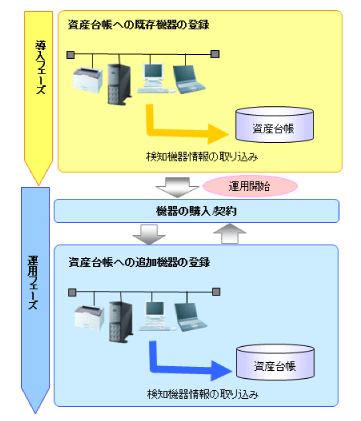
導入フェーズにおける、ノード検出および登録の流れを説明します。
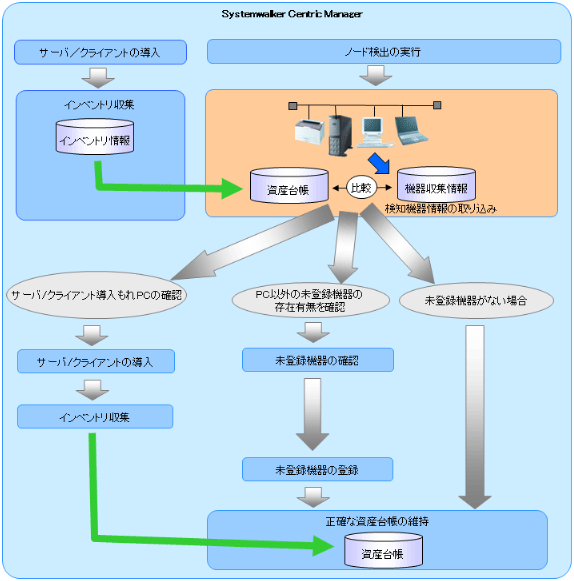
基本的に、PCについては、Systemwalker Centric Managerで収集されるインベントリ情報を用いて資産台帳を作成します。ネットワークに接続されているPC以外の機器(プリンタ、FAX、ルータなど)については、ノード検出機能を利用して資産台帳を作成します。
なお、USBメモリーなどの自動検知できない機器については、“6.2.2 台帳を登録/変更する”を参照して資産台帳へ登録を行ってください。
導入フェーズの手順は以下のとおりです。
サーバまたはクライアントを各PCに導入します。
各PCからインベントリ情報を収集します。
これにより、資産台帳へPCの情報が登録されます。
ノード検出機能を使用して取り込んだ機器収集情報を元に、未登録機器を確認します。
機器情報の取り込み方法については、“検知機器情報の取込”を参照してください。検出した機器が存在するセグメントを事前に定義していなかった場合は、セグメントを自動定義します。その場合には、そのセグメントの設置場所を設定してください。セグメントの設置場所の設定方法については、“セグメントと設置場所を関連付ける”を参照してください。また、未登録機器の確認方法については、“未登録機器の表示/登録”を参照してください。
未登録のPCが存在した場合は、該当するPCにサーバまたはクライアントが導入されているかを確認します。
サーバまたはクライアントが導入済みの場合:
インベントリ収集が失敗している可能性があるため、サーバまたはクライアントの環境設定を確認してください。
サーバまたはクライアントが導入されていない場合:
サーバまたはクライアントが導入されていない場合は、サーバまたはクライアントを導入してインベントリ収集を実施してください。
なお、サーバおよびクライアントを導入しない場合は、手順5.により、手動で資産情報にPCの情報を登録してください。
上記作業後、再度手順2、手順3を行います。
管理台帳機能を使用してPC以外の未登録機器(プリンタ、FAX、ルータなど)、およびサーバまたはクライアントを導入しない機器を資産台帳へ一括登録します。なお、Systemwalker Centric Manager導入前に資産管理を行っていた場合には、本操作の資産台帳への一括登録の際に、既存の資産情報を反映して登録することもできます。
未登録機器の登録方法については、“未登録機器の表示/登録”を参照してください。
以上の操作により、PCおよびPC以外の機器についても、資産台帳へ漏れなく登録することができ、正確な資産台帳の作成および維持ができます。
運用フェーズにおける、ノード検出および登録の流れを説明します。
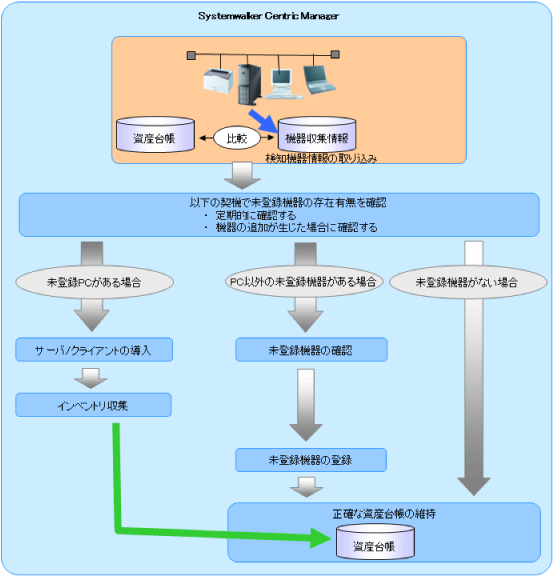
資産管理機能の運用フェーズでは、正確に資産台帳を維持する目的で管理台帳機能を利用します。
基本的な流れとしては、ノード検出機能で検知した資産台帳に未登録の機器を、本機能で資産台帳へ登録することを繰り返し、正しい資産台帳として維持するようにします。
導入フェーズと同じように、PCについては、Systemwalker Centric Managerで収集されるインベントリ情報を用いて資産台帳を作成します。ネットワークに接続されているPC以外の機器(プリンタ、FAX、ルータなど)については、管理台帳機能を利用して資産台帳を作成します。
以下に、管理台帳機能を使用して、資産管理機能運用時の資産台帳の維持方法を示します。
【資産台帳の維持方法】
定期的に管理台帳機能の「未登録機器」画面を確認し、未登録機器が存在しないか確認します。
通常の運用では、設定したスケジュールに合わせて1週間に1回や、1ヶ月に1回程度の確認で十分です。
未登録機器が存在した場合、表示されている情報から所在を確認します。
未登録機器として収集されている情報より、機器を特定し、所在や利用者、機器の詳細情報を確認します。
未登録機器を資産台帳へ登録します。
手順2.で確認した機器の情報を、資産台帳へ登録します。
機器がPCの場合は、サーバまたはクライアントの導入、インベントリ収集により自動登録します。機器がPC以外の機器の場合は、管理台帳機能を使用して資産台帳へ登録します。
スケジュール設定に従い、機器情報を収集します。
[メインメニュー]-[資産管理]-[管理台帳]-[未登録機器管理]-[セグメント管理]画面を開きます。
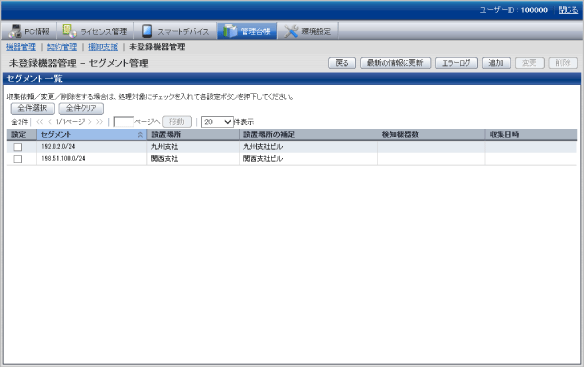
[セグメント管理]画面で表示される項目
項目名 | 説明 |
|---|---|
[セグメント] | セグメントのIPアドレスを、以下の形式で表示します。 XXX.XXX.XXX/YY or XXX.XXX.XXX.XXX/YY XXX:セグメントのIPアドレスの範囲 ※数値の前に0を付加してる場合は、除去して設定されます。 例:入力値 192.000.002 |
[設置場所] | セグメントに定義された設置場所を表示します。 |
[設置場所の補足] | セグメントに定義した設置場所に対する補足を表示します。 |
[検知機器数] | 自動検知した機器数を表示します。 |
[収集日時] | 機器情報を自動通知した日時です。 yyyy/mm/dd hh:MM:ss形式で表示します。 |
“未登録機器の表示/登録”を参照して未登録機器の確認および登録を行い、“機器を管理する”を参照して機器の管理を行ってください。
検知機器情報を取り込む方法
ノード検出やノードの手動登録など、インベントリ収集以外で追加された検知機器情報を取り込むためには、mpnmastコマンドを実行することにより行います。mpnmastコマンドは、棚卸を行う時点やタスクスケジューラによる実行など、任意のタイミングで実行できます。mpnmastコマンドの詳細は、“Systemwalker Centric Manager リファレンスマニュアル”を参照してください。
【Windows】
Systemwalkerインストールディレクトリ\MPWALKER.DM\MpNetmgr\bin\mpnmast |
【Solaris/Linux】
/opt/systemwalker/bin/mpnmast |
棚卸時に検知機器情報を更新する方法
棚卸時に、ノード検出で検知された機器に対して棚卸確認する場合は、以下の手順を実施した上で、ノード検出を実施する必要があります。通常の検知機器の取り込みに加え、棚卸等で各機器の検知日時を更新したい場合に使用してください。
mpnmastコマンドを実行します。ノード検出により検知情報を収集する場合、事前に-sオプションと引数“ON”を指定して実行します。
【Windows】
Systemwalkerインストールディレクトリ\MPWALKER.DM\MpNetmgr\bin\mpnmast -s ON |
【Solaris/Linux】
/opt/systemwalker/bin/mpnmast -s ON |
更新したいノードが所属するセグメントに対してノード検出を実施します。ノード検出の詳細は、“Systemwalker Centric Manager使用手引書 監視機能編”の“システム全体、またはサブネットを指定してノード検出する”を参照してください。
mpnmastコマンドを実行します。
【Windows】
Systemwalkerインストールディレクトリ\MPWALKER.DM\MpNetmgr\bin\mpnmast |
【Solaris/Linux】
/opt/systemwalker/bin/mpnmast |
※定期的にmpnmastコマンドを実行したい場合は、“定期的に検知機器を取り込む方法”に記載のとおり、タスクスケジューラに登録し運用してください。
ノード検出により機器情報の更新を行わないよう運用を変更する場合は、必ず-sオプションと引数“OFF”を指定して実行してください。
【Windows】
Systemwalkerインストールディレクトリ\MPWALKER.DM\MpNetmgr\bin\mpnmast -s OFF |
【Solaris/Linux】
/opt/systemwalker/bin/mpnmast -s OFF |
定期的に検知機器情報を取り込む方法
定期的にノード検出機能の検知機器情報を取り込むためには、以下の方法で運用管理サーバ上でタスクスケジューラにタスクを登録します。
【設定例】
【Windows】
"C:\Systemwalker\MPWALKER.DM\mpnetmgr\bin\mpnmast"を1日1回12時に実行するタスクを登録します。
[コントロールパネル]-[管理ツール]-[タスク スケジューラ]を選択し、[タスクスケジューラ]の画面を表示します。
[タスクスケジューラ]の[操作]メニューから[タスクの作成]を選択します。
[タスクの作成]の[全般]タブの[名前]、[説明]を入力します。[最上位の特権で実行する]と[ユーザーがログオンしているかどうかに関わらず実行する]をチェックします。
名前 : Systemwalker Centric Manager mpnmast
説明 : Systemwalker Centric Manager mpnmast Task
[タスクの作成]の[トリガー]タブの[新規]を選択します。
[新しいトリガー]の[設定]を入力し、[OK]ボタンをクリックします。
設定 : 毎日
開始 : 2013/4/1 12:00:00
間隔 : 1日
[タスクの作成]の[操作]タブの[新規]を選択します。
[新しい操作]の[操作]、[プログラム/スクリプト]を入力し、[OK]ボタンをクリックします。
操作 : プログラムの開始
プログラム/スクリプト : C:\Systemwalker\MPWALKER.DM\mpnetmgr\bin\mpnmast
[タスクの作成]の[条件]タブの[コンピュータをAC電源で使用している場合のみタスクを開始する]のチェックをはずします。
[タスクの作成]の[OK]ボタンをクリックします。
【Solaris/Linux】
"/opt/systemwalker/bin/mpnmast"を1日1回12時に実行するタスクを登録します。
"crontab -e"のコマンドを実行します。
以下の行を追加します。
"00 12 * * * /opt/systemwalker/bin/mpnmast"
機器情報が収集できない場合の確認方法について
セグメント単位で機器情報の通知日時が確認できます。本通知日時が、一定期間更新されない場合、機器情報が収集できていない可能性があります。
機器情報が収集できていない場合の確認方法は以下のとおりです。
資産管理サーバのログの確認
ノード検出された機器情報の保存時(データベースに反映時)などにエラーが発生した場合は、資産管理サーバ上でログを収集しています。資産管理サーバ上のログの確認は、“未登録機器の表示/登録”の「セグメント管理画面」を参照してください。
ノード検出側の確認
ノード検出が実行されていない場合は、運用管理サーバ上、ネットワーク上、検知すべきサーバ、または検知すべきクライアントのどれかで問題が発生している可能性が考えられます。ノード検出の詳細は、“Systemwalker Centric Manager 使用手引書 監視機能編”を参照してください。また、監視機能のエラーメッセージについては、“Systemwalker Centric Manager メッセージ説明書”を参照してください。
ネットワークに接続されている機器の収集情報と、資産台帳を比較し、資産台帳に登録されていない未登録機器の情報を画面表示することができます。また、未登録機器として表示された機器に対して、資産台帳への登録を行うことができます。
ここで表示される機器の収集情報は、機器情報の収集方法に関係なく、機器を自動検知した日時から60日間は保持されます。
この期間内の機器情報は、機器情報の収集された内容を累積して保持します。
[未登録機器管理]画面の起動方法
[未登録機器管理]画面の起動方法は以下のとおりです。
メインメニューを表示し、[管理台帳]をクリックします。
→[管理台帳]画面が表示されます。
[未登録機器管理]をクリックします。
→以下の画面が表示されます。
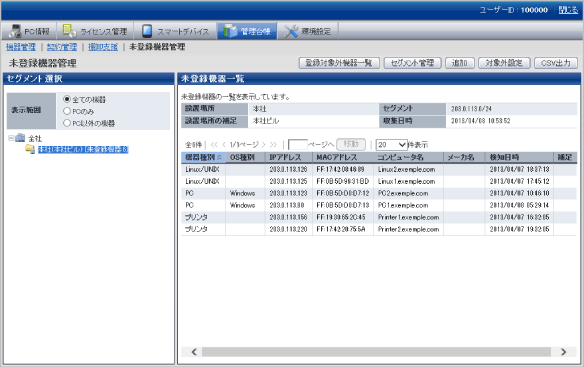
未登録機器管理画面で表示される各一覧画面では、表示される情報が多い場合に、指定したページに移動することができます。また1ページに表示する件数を設定することができます。
セグメントと設置場所を関連付ける
未登録機器の表示/登録機能を利用する前に、セグメントと設置場所名称を関連付けるセグメント管理設定が必要となります。セグメント管理設定は、「セグメント管理画面」を用いて行います。
ノード検出機能を使用して機器情報を収集依頼した場合は、セグメントと設置場所名称の関連付けが行われていませんので、本作業が必要となります。
なお、セグメントと関連付ける設置場所には、ビル管理情報内のビル名を使用するため、セグメント管理設定は、ビル管理情報の登録後に行ってください。
「未登録機器管理」画面内の「セグメント管理」ボタンをクリックします。
→以下の「セグメント管理画面」が表示されます。画面内の「追加」「変更」「削除」ボタンをクリックして、セグメント情報の編集を行ってください。
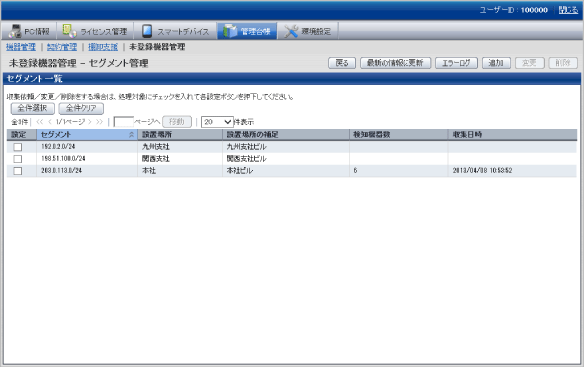
「セグメント管理」ボタンをクリックした際に、以下のメッセージが表示されることがあります。本メッセージは、他のユーザーがセグメント管理画面を表示している場合に表示されます。
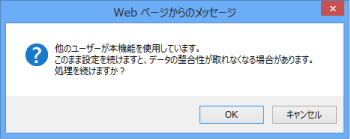
[各ボタンの項目]
項目名 | 説明 |
|---|---|
[戻る] | 「未登録機器管理画面」を表示します。 |
[最新の情報に更新] | [セグメント管理]画面を最新状態に更新表示します。 |
[エラーログ] | ノード検出から情報通知された収集状況のログを確認します。 ログの確認については、「エラーログ」を参照してください。 |
[追加] | セグメントと設置場所の定義を新規に追加します。 追加手順については、「登録」を参照してください。 |
[変更] | [設定]にチェックを入れた登録済みのセグメントと設置場所の定義を変更します。 複数セグメントを選択している場合は、[変更]ボタンはグレーアウトされクリックできなくなります。 変更手順については、「変更」を参照してください。 |
[削除] | [設定]にチェックを入れた登録済みのセグメントと設置場所の定義を削除します。 削除手順については、「削除」を参照してください。 |
[セグメント管理画面で表示される項目]
項目名 | 説明 |
|---|---|
[セグメント] | セグメントのIPアドレスを、以下の形式で表示します。 XXX.XXX.XXX/YY or XXX.XXX.XXX.XXX/YY XXX:セグメントのIPアドレスの範囲 ※数値の前に0を付加してる場合は、除去して設定されます。 例:入力値 192.000.002 |
[設置場所] | セグメントに定義された設置場所を表示します。 |
[設置場所の補足] | セグメントに定義した設置場所に対する補足を表示します。 |
[検知機器数] | ノード検出が検知した機器数を表示します。 |
[収集日時] | ノード検出が機器情報を通知した日時です。 yyyy/mm/dd hh:MM:ss形式で表示します。 |
「エラーログ」ボタンをクリックすると、「未登録機器管理 - エラー情報一覧」画面が表示されます。画面には、ノード検出から受信時に発生したエラーログが出力されますので、内容を確認してください。
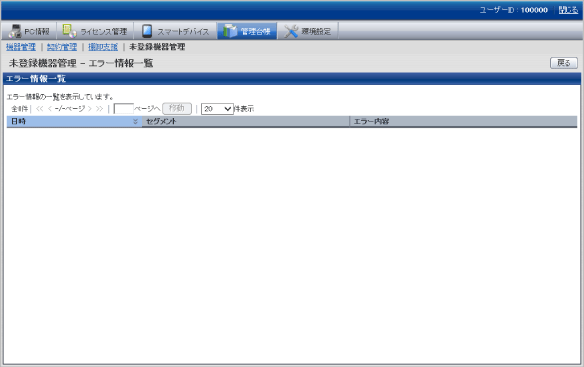
「追加」ボタンをクリックすると、「未登録機器管理 - セグメントの追加」画面が表示されます。画面内に、セグメント情報を入力し、「OK」ボタンをクリックしてください。
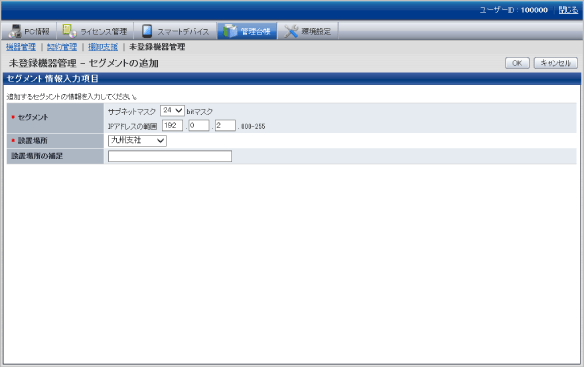
[セグメントの追加の設定項目]
項目名 | 説明 |
|---|---|
[セグメント](必須) | 追加登録するセグメントを以下の形式で設定します。 サブネットマスク:YY bitマスク XXX:半角数字を0から255までの間で設定できます。 |
[設置場所](必須) | セグメントの設置場所を選択します。 資産管理機能のビル管理情報のビル名が選択できます。 |
[設置場所の補足](任意) | セグメントの設置場所に対する補足を設定します。複数のセグメントが同一の設置場所になる場合、識別用の補足情報として本項目に設定します。 例) 20バイト以内の半角文字および全角文字が設定できます。 |
「変更」ボタンをクリックすると、「未登録機器管理 - セグメントの変更」画面が表示されます。変更後のセグメント情報を入力し、「OK」ボタンをクリックしてください。
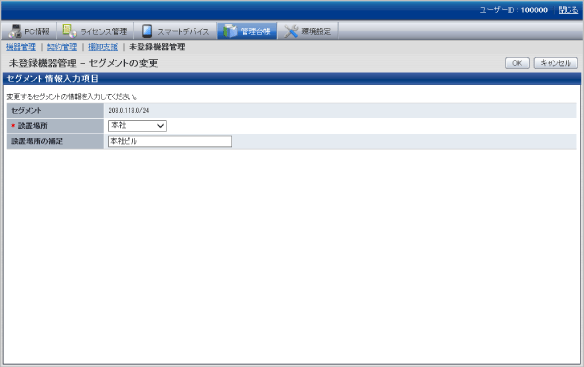
[セグメント管理-変更画面の設定項目]
項目名 | 説明 |
|---|---|
[設置場所](必須) | セグメントの設置場所を選択します。 資産管理機能のビル管理情報のビル名が選択できます。 |
[設置場所の補足](任意) | セグメントの設置場所に対する補足を設定します。複数のセグメントが同一の設置場所になる場合、識別用の補足情報として本項目に設定します。 例) 20バイト以内の半角文字および全角文字が設定できます。 |
注意
組織変更時にはセグメント管理情報の再設定が必要です
組織変更などによりビル管理情報が変更された場合、「セグメント管理画面」を用いて、最新の組織情報に合わせて、セグメント管理情報の再設定を行ってください。「セグメント管理画面」を参照し、設置場所が未設定になっていないか、誤った設置場所になっていないかを確認し、実情を確認の上、再設定を行ってください。(ビル管理情報の変更内容によっては、再設定の必要がない場合もあります。)
「削除」ボタンをクリックすると、[設定]にチェックを入れたセグメント情報が削除されます。
セグメントを削除した場合、ノード検出から収集した機器情報も削除します。ネットワーク構成の変更などにより、セグメントが不要になった場合に、本機能でセグメント情報の削除を行ってください。
未登録機器の表示/登録機能
未登録機器の表示/登録機能では、以下の情報の確認や設定ができます。
未登録機器の確認
未登録機器一覧画面で機器の情報が確認できます。
未登録機器の資産台帳への登録
画面上から未登録機器を選択し、資産台帳へ登録することができます。
また、表示された未登録の機器情報を、「資産情報の一括登録/変更」機能で登録可能なファイルに出力することができます。「資産情報の一括登録/変更」の詳細については、“台帳の登録/変更”を参照してください。
登録対象外機器の設定
未登録として検知された機器を、資産台帳の管理対象として扱わないように設定できます。
例えば、無線LANカードを共有する場合や、一時的に持ち込まれた機器など、資産台帳に登録しない機器については、登録対象外の機器と設定することで、未登録機器として画面表示しないようにすることができます。
登録対象外機器一覧の確認
登録対象外と設定した機器の一覧が確認できます。
また、対象外の機器一覧を確認する以外に、以下の設定も行えます。
一度対象外に設定した機器を、再度、資産台帳の管理対象機器に戻すことができます。
対象外に設定した機器が廃棄されたなどの理由により、存在しなくなった場合、対象外機器一覧から削除することができます。
資産台帳に登録されていない未登録機器の一覧を確認します。
ここで確認できる未登録機器の対象となる機器について、以下に示します。
[未登録機器の対象]
ノード検出で自動検知した機器は、MACアドレスで一意に管理しています。この自動検知した機器の情報(機器収集情報)と、資産台帳の機器情報をMACアドレスで比較し、資産台帳に登録されていないMACアドレスの機器を未登録機器として画面に表示します。
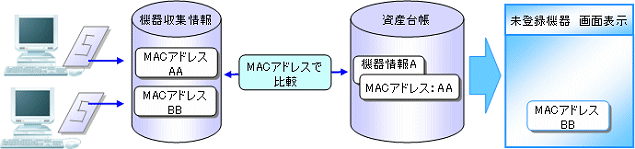
【MACアドレスを2個持つ機器の場合】
両方のMACアドレスが資産台帳に登録されている場合は、未登録機器として画面表示されません。
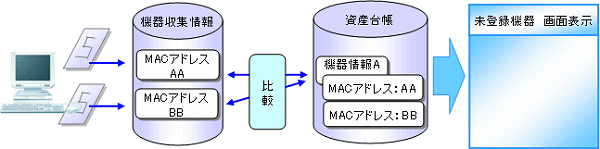
片方のMACアドレスだけが資産台帳に登録されている場合は、1つの未登録機器として画面表示されます。この場合は、未登録機器として表示されている機器のMACアドレスを、資産台帳の機器に関連付けて登録する必要があります。
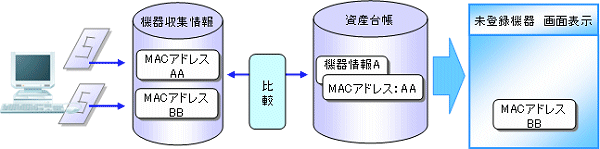
両方のMACアドレスが資産台帳に登録されていない場合は、両方とも未登録機器として画面表示されます。この場合は、両方のMACアドレスを1つの機器として登録する必要があります。
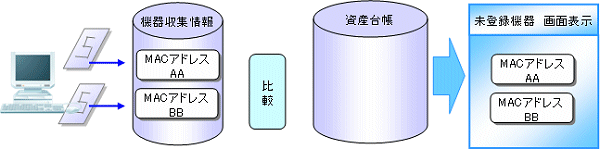
【MACアドレスを取得していない機器の場合】
MACアドレスを取得していない機器は、IPアドレスで資産台帳の機器と比較し、資産台帳に登録されていないIPアドレスの機器を未登録機器として画面に表示します。
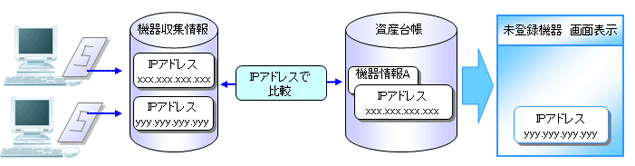
確認手順は以下のとおりです。
以下の「未登録機器管理」画面を表示します。
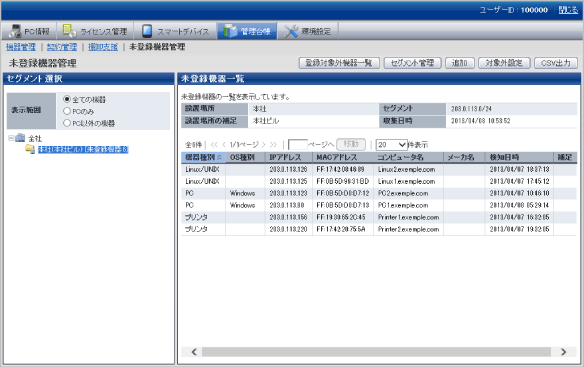
未登録機器管理画面で、確認したいセグメントと、表示範囲を選択すると、「未登録機器一覧」が表示されます。
項目名 | 説明 |
|---|---|
[登録対象外機器一覧] | 「登録対象外機器一覧画面」を表示します。 「登録対象外機器一覧画面」の詳細は「登録対象外機器一覧の確認」を参照してください。 |
[セグメント管理] | 「セグメント管理画面」を表示します。 「セグメント管理画面」の詳細は「セグメントと設置場所を関連付ける」を参照してください。 |
[追加] | 未登録機器を、資産台帳へ登録します。 詳細は、「未登録機器の資産台帳への登録」をご参照ください。 |
[対象外設定] | 未登録機器を、未登録機器として扱わないように設定します。 詳細は、「未登録機器の対象外設定」をご参照ください。 |
[CSV出力] | 未登録機器を一括登録するためのCSV形式ファイルを出力します。 詳細は、「未登録機器の資産台帳への登録」をご参照ください。 |
[未登録機器一覧画面で表示される項目]
項目名 | 説明 |
|---|---|
セグメント選択 | セグメントの一覧をツリー形式で表示します(未登録機器数の降順で表示)。全社をルートとし、配下に未登録機器が存在するセグメントを以下の形式で表示します(未登録機器が存在しないセグメントは表示されません)。 セグメントの設置場所(設置場所の補足)[未登録機器数:n] 設置場所:セグメントに設定された設置場所名 設置場所の補足:セグメントに設定された設置場所の補足 n:未登録機器の検知数 セグメントを選択することで、セグメントに属する未登録機器の一覧が表示されます。全社を選択した場合は、すべての未登録機器一覧が表示されます。 |
表示範囲 | 未登録機器として右側に表示する機器を以下の範囲から選択します。
また、本設定値を変更した際に、セグメント選択ツリーが選択された表示範囲に従って、再表示されます。 |
設置場所 | セグメントに設定された設置場所名を表示します。 ※セグメント管理で設置場所が設定されていないセグメントの場合は、空欄となります。 |
セグメント | セグメントのIPアドレスを表示します。 |
収集日時 | ノード検出が機器情報を通知した日時です。 yyyy/mm/dd hh:MM:ss形式で表示します。 |
設置場所の補足 | セグメントに設定された設置場所に対する補足を表示します。 ※セグメント管理で本項目が設定されていないセグメントの場合は、空欄となります。 |
機器種別 | 機器の種類を表示します。機器の種類は以下です。
|
OS種別 | "Windows"、"Solaris"、"Linux"の機器のOS種別を表示します。Windowsについては機種種別がPCとして判断できた機種について表示します。SolarisとLinuxについては、SNMPの情報が取得できた機器について表示します。 機器がプリンタやHUBなどのPCでない機器やOS種別が判定できない機器は、空欄となります。 |
IPアドレス | 機器のIPアドレスです。IPv6の機器情報は表示しません。 |
MACアドレス | 機器のMACアドレスです。 |
コンピュータ名 | 機器のコンピュータ名またはホスト名です。 |
検知日時 | 機器の情報を検知した日時です。 yyyy/mm/dd hh:MM:ss形式で表示します。 |
補足 | 機器に対する補足です。 SNMPで設定されている機器のコメントが表示されます。 機種種別がPC以外で、SNMPに対応している機器の場合に表示されます。SNMPに対応していない、あるいはSNMPの情報取得を制限している場合は、未設定となります。値が設定されている場合は、管理者側で機器の種別を判断するための参考情報として使用します。 |
[未登録機器の通知内容]
自動検知した機器の情報は、機器情報の通知の契機で新たな情報が通知されると、前回の検知結果に累積し、前回以前の機器情報が残ります。
未登録機器として検知された機器を資産台帳に登録します。
登録方法としては、以下の3つの登録方法があります。
未登録機器を1件ずつ確認して資産台帳へ登録する
主に運用中に未登録機器が検知された場合など、未登録機器の件数が少ない場合に使用します。
未登録機器を一括で資産台帳へ登録する
主に導入時など、未登録機器が多数存在する場合に使用します。
未登録機器を、資産台帳に登録済みの機器に関連付けて登録する
既に資産台帳に登録されている機器で、機器のMACアドレスを登録していないため、未登録機器として検知されている機器に対して、資産台帳の機器と関連付けて登録を行います。
登録方法としては、関連付けて登録したい機器のMACアドレスを、「機器管理」-「機器情報の変更」や、「資産台帳の一括登録/変更」機能を用いて、既存の機器情報に追加登録してください。登録が完了すると、「未登録機器の一覧画面」から該当の機器情報が表示されなくなります。
未登録機器を1件ずつ確認して資産台帳へ登録する場合の登録手順は以下のとおりです。
「未登録機器一覧画面」で「追加」ボタンをクリックします。
→以下の画面が表示されます。
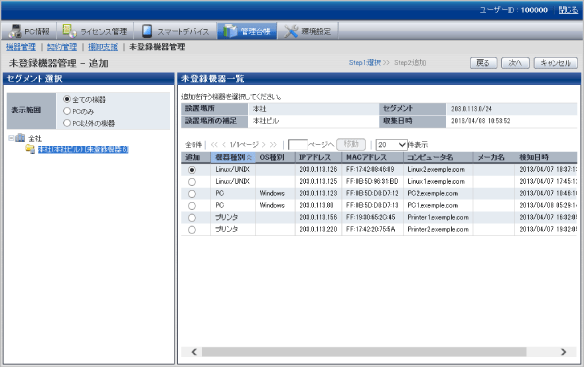
登録したい機器を選択して、[次へ]ボタンをクリックします。
→以下の画面が表示されます。
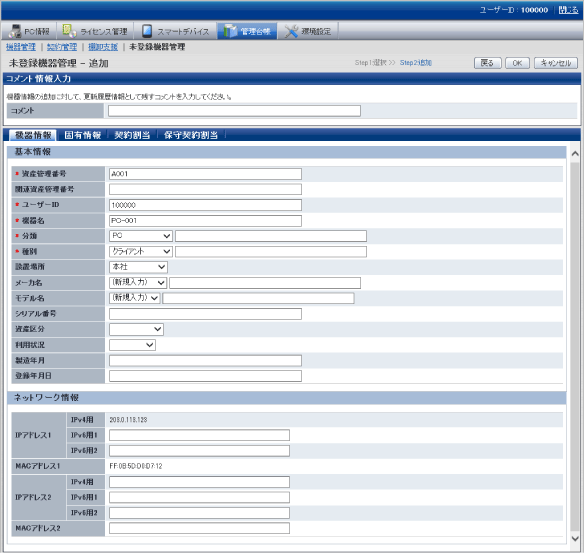
選択された機器に対する入力枠に必要な情報を設定し、[OK]ボタンをクリックします。
未登録機器を一括で資産台帳へ登録する場合の登録手順は以下のとおりです。
「未登録機器一覧画面」から、セグメントおよび表示範囲を選択し、一括登録したい未登録機器の一覧を表示します。
→以下の画面が表示されます。
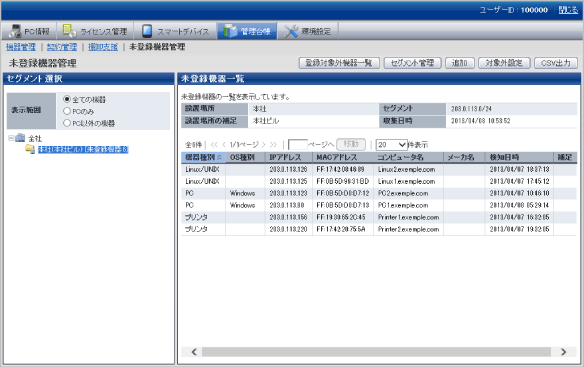
[CSV出力]ボタンをクリックします。
→以下の画面が表示されます。

「資産情報の一括登録/変更」機能で使用できるCSV形式ファイルを出力するための画面が表示されます。
画面内の指示に従って、ファイル保存を行います。
CSV出力したファイルに、「資産情報の一括登録/変更」機能で登録に必要な情報を設定してください。なお、CSV出力した時点で、以下の項目には、未登録機器として収集した情報が設定されています。
[出力したCSV形式ファイルの初期値]
項目名 | 初期値 |
|---|---|
分類 | 未登録機器の機器種別 |
種別 | 未登録機器のOS種別 |
モデル名 | 未登録機器の補足 |
設置場所 | セグメントの設置場所 |
メーカ名 | 未登録機器のメーカ名 |
IPアドレス1(IPv4用) | 未登録機器のIPアドレス |
MACアドレス1 | 未登録機器のMACアドレス |
手順7.で編集したファイルを「資産情報の一括登録/変更」機能で登録します。
登録が完了した時点で、「未登録機器一覧画面」に登録した機器は、表示されなくなります。
資産台帳への登録対象外とする機器の設定を行います。
設定手順は以下のとおりです。
「未登録機器一覧画面」から、「対象外設定」ボタンをクリックします。
→以下の画面が表示されます。
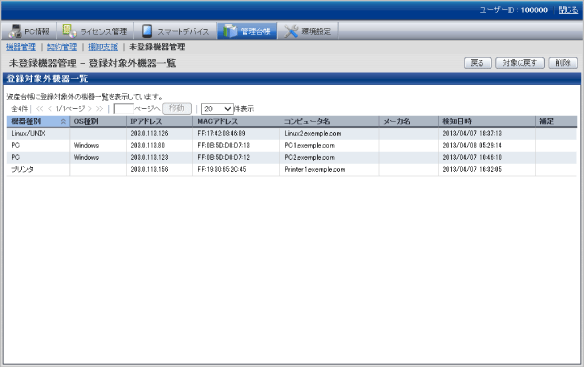
対象外にする機器を選択し、[OK]ボタンをクリックします。
→選択された機器が、資産台帳への登録対象外の機器に設定されます。
対象外に設定された機器は、「未登録機器一覧画面」に表示されなくなります。
資産台帳への登録対象外とした機器の一覧を確認します。
また、対象外とした機器を対象に戻したり、対象外一覧から削除することもできます。
確認方法は以下のとおりです。
「未登録機器一覧画面」から、「登録対象外機器一覧」ボタンをクリックします。
→以下の画面が表示されます。
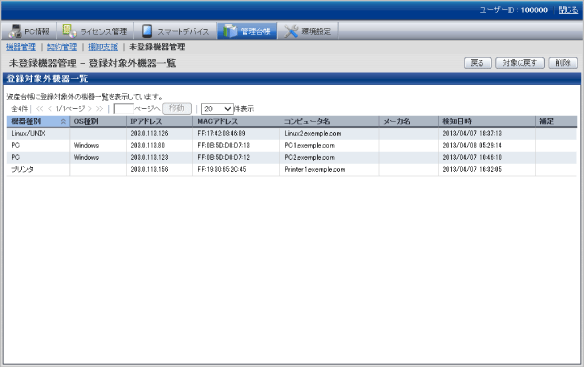
本画面を表示したユーザーの権限に関係なく、全ての登録対象外機器の情報が表示されます。
本画面には、資産台帳に既に登録されている機器については表示されません。
ここで表示されるMACアドレスを除く情報は、ノード検出で自動検知した機器情報が通知されてくる毎に情報更新されます。
対象に戻す場合
対象外とした機器を対象に戻すことができます。
「登録対象外機器一覧」画面から、「対象に戻す」ボタンをクリックします。
→ 以下の画面が表示されます。
対象に戻すことができる機器(検知されている機器)のみ一覧に表示されます。
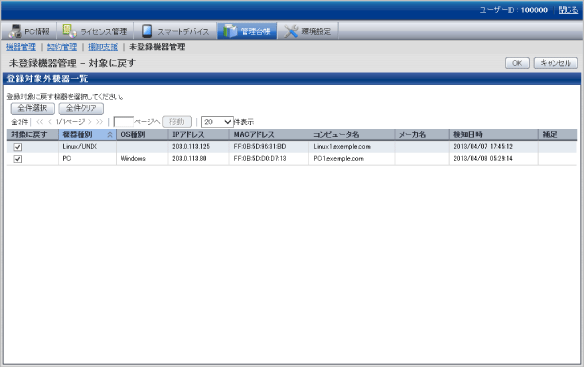
資産台帳への登録対象に戻す機器を選択し、「OK」ボタンをクリックします。
→選択した機器が登録対象に戻ります。
削除する場合
対象外とした機器を削除することができます。
「登録対象外機器一覧」画面から、「削除」ボタンをクリックします。
→ 以下の画面が表示されます。
削除できる機器(検知されていない機器)のみ一覧に表示されます。
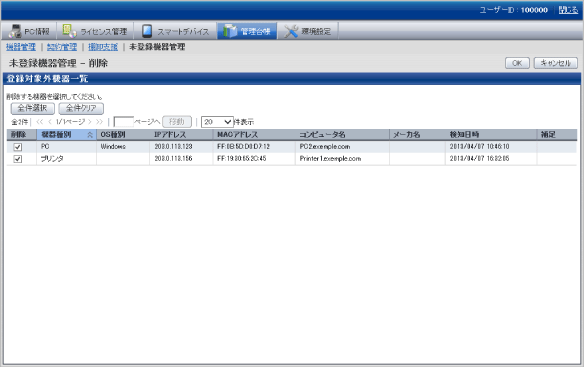
削除する機器を選択し、「OK」ボタンをクリックします。
→選択した機器が削除されます。